Samsung TV Plus não funciona: o que pode ser e como resolver
Veja os diferentes métodos para fazer o Samsung TV Plus funcionar na sua TV

O Samsung TV Plus não funciona e você já não sabe mais o que fazer? Não se preocupe, o problema acontece com muitas pessoas e na maior parte dos casos é super fácil de resolver, nem sendo preciso fazer algum tipo de configuração.
Neste artigo, vamos te mostrar diferentes formas de resolver o problema do Samsung TV Plus não funcionar na sua Smart TV Samsung. Desde técnicas simples até uma nova configuração da sua rede DNS. Também vamos te mostrar como encontrar o app e até como removê-lo, caso você queira voltar a assistir os canais da TV aberta.
- Essas são as melhores TVs Samsung para comprar em 2024!
- Quer conhecer outras marcas? Temos as melhores TVs de 2024 e também uma lista com as 10 Smart TVs mais vendidas aqui no Buscapé!
Antes de tudo, o que é o Samsung TV Plus?
O Samsung TV Plus é um serviço de canais de streaming que já vem integrado nas TVs Samsung. Com ele os usuários possuem acesso a uma variedade de canais, com opções para filmes, notícias, esportes e outros. A cada ano a Samsung adiciona mais canais ao aplicativo. Entenda mais a fundo como funciona o aplicativo Samsung TV Plus!

Como fazer funcionar o Samsung TV Plus
Existem várias causas que podem causar o não funcionamento da Samsung TV Plus, e enquanto algumas delas você mesmo consegue consertar, outras podem ser necessárias a visita de um técnico em sua casa. A seguir, vamos listar as mais comuns.
Verifique se sua TV está atualizada
Em muitos casos o Samsung TV Plus pode não estar funcionando devido à falta de atualização da Smart TV. Para verificar se a sua está atualizada, siga os seguintes passos:
- Clique no botão “Smart Hub” no controle remoto
- Selecione “Configurações”
- Selecione “Rede” no menu geral
- Selecione “Status da Rede”
Reinicie sua internet
O primeiro passo quando a Samsung TV Plus não funciona é sempre reiniciar a internet. A sua pode estar instável, não funcionando ou mesmo com algum pequeno bug de configuração que impede os canais de funcionar. Tire o roteador da tomada, espere 10 segundos, o ligue novamente e, assim que o sinal voltar, tente entrar no Samsung TV Plus.
Você também pode verificar se a conexão da internet está funcionando na TV com os seguintes passos:
- Clique no botão “Smart Hub” no controle remoto
- Selecione “Suporte”
- Selecione “Atualização de Software” no menu
- Selecione “Atualizar agora” caso a TV encontre alguma atualização disponível
Como resetar o TV Samsung Plus reiniciando sua TV
Além de reiniciar sua internet, você também pode reiniciar sua TV Samsung! Embora muitas pessoas achem esse passo bobo, ele costuma resolver muitos pequenos problemas, inclusive no funcionamento do Samsung TV Plus, pois ela limpa o cache e redefine algumas configurações. Basta pressionar o botão de ligar a TV por alguns segundos e soltar, o logo da TV vai aparecer na tela e a TV será reiniciada.
Configure o servidor DNS manualmente
Outra forma de fazer o Samsung TV Plus voltar a funcionar é configurando os servidores DNS manualmente. Por padrão a TV faz uma busca e seleciona algum automático, mas pode ser que ele esteja bloqueando os canais. Faça os seguintes passos:
- Clique no botão “Home” no controle remoto
- Selecione “Configurações”
- Selecione “Rede” no menu geral
- Selecione “Status da Rede”
- Aguarde a verificação da rede e, assim que terminado, vá em “Config.IP”
- Selecione “Config.DNS” e escolha “Digitar Manual”
Aqui você precisa testar diferentes servidores DNS até encontrar algum que faça o Samsung TV Plus funcionar. A lista abaixo contém servidores seguros, e lembre-se, sempre após colocar o servidor, reinicie sua TV. Confira:
- 8.8.8.8
- 8.8.4.4
- 1.1.1.1
- 1.0.0.1
- 208.67.222.222
- 208.67.222.222
- 51.81.242.181
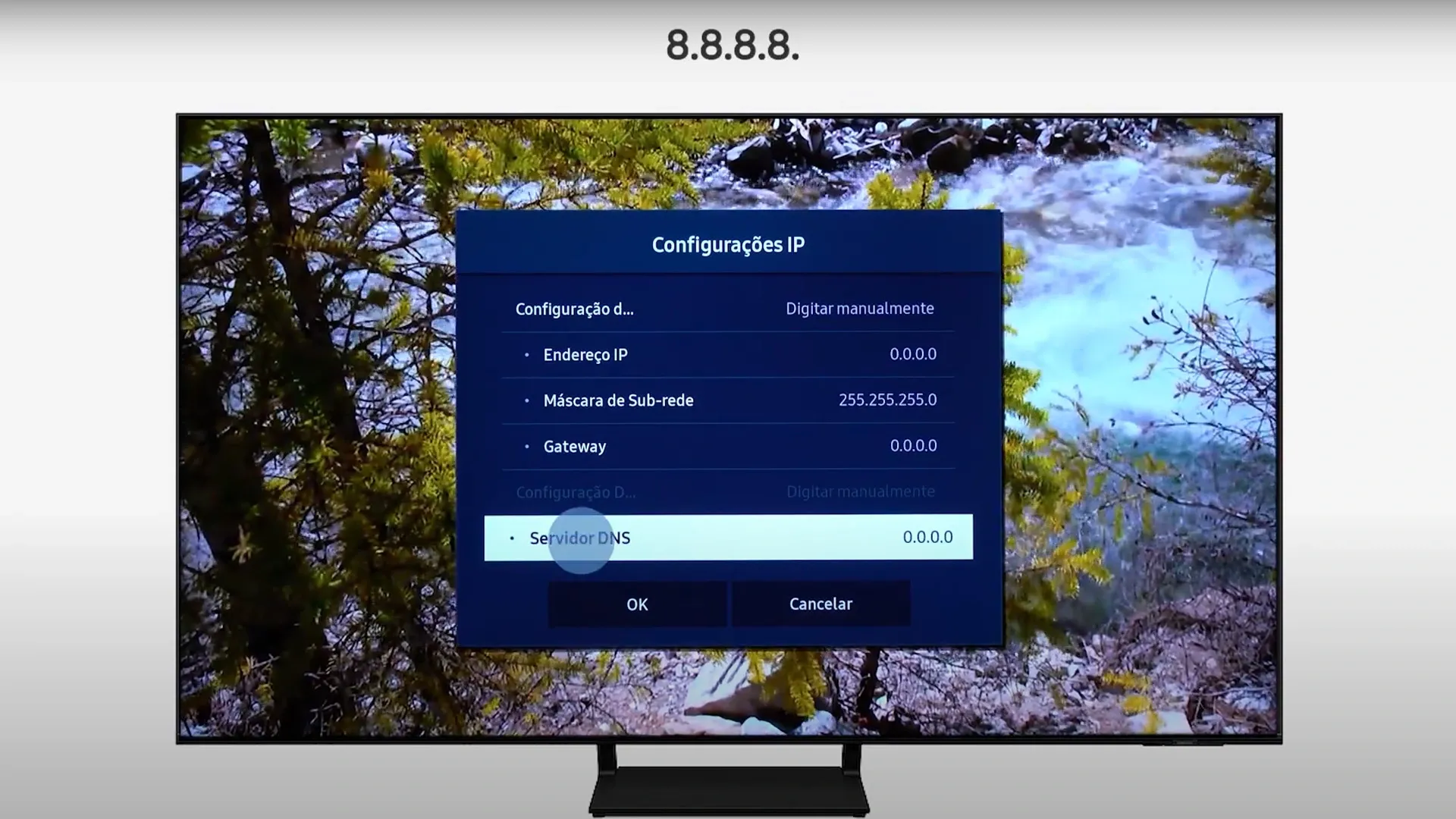
Samsung TV Plus ainda não funciona? Solicite suporte
Se nenhum dos passos acima ajudou, pode ser que você precise de suporte especializado da Samsung para a sua TV. PAra solicitar direto dela, siga os seguintes passos:
- Navegue até "Configurações" na parte superior da tela.
- Selecione "Suporte" > "Cuidados do Dispositivo" > "Solicitar suporte".
- Insira seu número de telefone (fixo ou celular) e selecione até 3 categorias que descrevem seu problema.
- Clique em "Avançar" e escolha "Enviar sua solicitação" ou "Agendar contato".
- Revise as informações e toque em "Enviar".
- Uma mensagem pop-up confirmará que a solicitação foi enviada. Toque em "OK".
Não consigo encontrar o ícone do Samsung TV Plus
Se o Samsung TV Plus está instalado, mas você não consegue encontrá-lo, então pode ser que ele apenas não esteja fixo entre os apps da barra principal. Siga os seguintes passos:
- No Controle Remoto, pressione o Botão “Home” (casinha)
- Aperte o direcional para a esquerda até encontrar “Entradas”
- Ao chegar nela, clique com o direcional para cima e encontre o Samsung TV Plus
- Clique no ícone com o direcional pra cima para adicioná-lo à tela inicial
Como sair da TV Samsung para TV normal
Se você deseja voltar a assistir os canais da TV aberta, teoricamente basta apertar a tecla “CH List” e navegar até os canais em questão, ou digitar o número deles. No entanto, encontramos muitos relatos de que isso não funcionou. Você pode tentar reiniciar sua TV para ver se os canais voltam a aparecer, e caso não dê também, uma opção é desinstalar o Samsung TV Plus.
- Clique no botão “Home” no controle remoto
- Encontre o app do Samsung TV Plus na barra de acesso rápido de aplicativos
- Aperte o direcional para baixo
- Vá em “Remover”
Após isso, basta ir até a opção de “TV ao vivo” também na barra de aplicativos e colocar para fazer a busca de canais abertos na sua região.
TVs Samsung para comprar em 2024
Se a sua TV está com um problema técnico que não compensa consertar e você já quer logo ir para os modelos de nova geração, temos uma série de indicações para te mostrar!
Samsung DU8000
Se você busca uma TV Samsung 4K com bom custo-benefício, a linha Samsung DU8000 é a escolha certa! Esses modelos trazem um design moderno e são muito finos, encaixando em qualquer ambiente. Contam ainda com tecnologia de Upscaling para transformar qualquer conteúdo em próximo a 4K, além do Motion Xcelerator, que proporciona imagens mais suaves.
Todas são equipadas com o Tizen OS e já chegam com diversos HUBs de app instalados, incluindo o Samsung Gaming Hub, o SmartThings e até o próprio Samsung TV Plus! A versão de 85 polegadas ainda conta com 120 Hz de taxa de atualização, ideal para quem busca a melhor TV gamer custo-benefício.
Veja todas as opções da Samsung DU8000:
Samsung QN800D
Estreando a nova era de TVs Samsung com inteligência artificial, temos a série QN800D, um verdadeiro espetáculo em qualidade de imagem. Com resolução 8K, elas usam inteligência artificial para fazer o upscaling da imagem o mais próximo possível desta resolução, tudo isso em milissegundos.
Além disso, a TV também usa IA para aprimorar o áudio e conta com o AI Motion Enhancer para movimentos precisos e nítidos, eliminando os borrões de imagem. A TV traz ainda tecnologia QLED no painel, conta com design elegante e bordas praticamente inexistentes!
Samsung QN90D
Para quem busca uma TV Gamer, a linha Samsung QN90D é a escolha ideal! Esses modelos trazem as novas tecnologias de IA da Samsung e ainda contam com até 144 Hz de taxa de atualização, sendo excelentes escolhas de TVs para jogar com o PS5, por exemplo.
Além disso, todas trazem o FreeSync Premium Pro, que elimina os cortes e instabilidades nas imagens, proporcionando uma jogabilidade sem esforço. Já o AI Auto Game Mode ajusta automaticamente as configurações de acordo com o gênero do jogo, deixando uma experiência ainda melhor e mais imersiva.
Outros tamanhos da smart TV Samsung QN90D:
- Entenda o que é a tecnologia FreeSync em TVs Samsung
Aprenda mais sobre as TVs Samsung
Se você é fã das TVs Samsung, está no lugar certo! Nós temos uma série de artigos para te ensinar tudo sobre as TVs da Samsung, confira abaixo os principais:
- Veja como tirar a voz da TV Samsung
- Gosta de jogar? Conheça o Samsung Gaming Hub e veja suas vantagens
- Confira também o nosso tutorial de como tirar a legenda de TV Samsung
- Quer assistir streaming de graça? Conheça o Samsung TV Plus!
- Também ensinamos a como espelhar o iPhone em TVs Samsung
Antes de comprar sua TV Samsung, instale a extensão do Buscapé e confira as várias ferramentas que temos para te ajudar a encontrar produtos no melhor preço! Uma delas é o Cashback Buscapé, que devolve parte da grana gasta ao comprar produtos selecionados. Também temos uma página recheada de Cupons de Desconto, com ofertas válidas em até 500 lojas parceiras!
Escolheu o modelo de TV que deseja? Confira o seu Histórico de Preços e veja a variação de valores nos últimos meses, o que vai te indicar se este é um bom momento ou não para comprá-la. Se ainda não for, crie um Alerta de Preços para ser notificado quando ela chegar no preço que deseja pagar!


